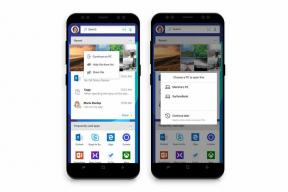Дисцорд не ради док играте ЦОД Варзоне 2 / МВ2: Поправка?
мисцеланеа / / April 28, 2023
Дисцорд је једна од најбољих и најпознатијих апликација за комуникацију која је помогла играчима да комуницирају док играју. Сви смо чули за Дисцорд заједнице, позиве, видео позиве итд. Дисцорд ради као преклапање и ради у позадини мобилног телефона или система преко којег играчи могу лако да комуницирају у реалном времену. Ако сте видели ИоуТубе стреамере уживо и друге професионалне играче, можда сте приметили да они углавном користе Дисцорд за комуникацију.
Многе игре још увек не подржавају гласовно ћаскање у игри, па их Јутјубери или професионални играчи користе за комуникацију. Многи играчи такође користе Дисцорд када играју ЦОД Варзоне 2 или Модерн Варфаре 2 са својим пријатељима. Они су пријавили да Дисцорд не ради током играња, и да им ствара проблеме у комуникацији током игре, због чега нису у могућности да побеђују у мечевима. Да бисмо помогли играчима да реше овај проблем јер Дисцорд не ради, ми смо овде са овим водичем где ћемо навести како да решимо проблем на вашем уређају. Дакле, пређимо директно на водич.
Такође прочитајте
Исправка: Модерн Варфаре 2 није успео да дохвати Цроссплаи листу пријатеља
Исправка: МВ2 код грешке 2901

Садржај странице
-
Како да поправите Дисцорд не ради док играте ЦОД Варзоне 2 / Модерн Варфаре 2
- Присилно рестартујте Дисцорд
- Ресетујте подешавања гласа у Дисцорд-у
- Дајте микрофону дозволу за Дисцорд
- Покрените Дисцорд као администратор
- Ажурирајте управљачке програме за звук
- Проверите да ли постоје ажурирања за Виндовс
- Окончање
Како да поправите Дисцорд не ради док играте ЦОД Варзоне 2 / Модерн Варфаре 2
Многи играчи су пријавили проблеме када играју ЦОД Варзоне 2 или Модерн Варфаре 2. Дакле, ми смо овде са методама помоћу којих ћете моћи да решите проблеме на свом уређају.
Присилно рестартујте Дисцорд
Прва ствар коју предлажемо да урадите да бисте решили проблем је да поново покренете Дисцорд апликацију. Постоје шансе да се проблем може појавити у игри због неуспеха у учитавању компоненти. Стога предлажемо да присилите поново покретање Дисцорд да бисте решили овај проблем. Може вам помоћи да решите проблем. Пратите кораке који су наведени у наставку да бисте то урадили.
Огласи
- Отворите Таск Манагер.
- Изаберите процес на картици Процеси за апликацију Дисцорд.
- Кликните десним тастером миша на процес.
- Изаберите Заврши задатак.
- Ако су покренути неки позадински процеси Дисцорд-а, онда их такође завршите.
Такође прочитајте
Бесплатни Цалл оф Дути Варзоне 2 кодови за откуп (ажурирано свакодневно)
Ресетујте подешавања гласа у Дисцорд-у
Такође можете да ресетујете подешавања гласа у апликацији Дисцорд да бисте решили проблем. Морате да пратите кораке који су наведени у наставку да бисте то урадили.
- Пре свега, отворите апликацију Дисцорд.
- Кликните на икону Корисничка подешавања.
- Изаберите опцију Глас и видео.
- Изаберите Ресет Воице Сеттингс.
- Потврдите то и сачекајте да се процес заврши.
- Поново покрените рачунар и проверите да ли апликација ради исправно.
Такође прочитајте
Поправка: Модерн Варфаре 2 Грешка вашег профила је одјављен
Дајте микрофону дозволу за Дисцорд
Проблем се такође може појавити ако нисте дали дозволу за микрофон Дисцорд-у. Пратите кораке који су наведени у наставку да бисте то урадили.
- Отворите Подешавања на рачунару.
- Сада идите на опцију Приватност.
- Изаберите картицу Микрофон.
- Сада дозволите приступ микрофону систему и апликацијама.
Покрените Дисцорд као администратор
Реклама
Ако се компоненте Дисцорд-а не учитавају правилно због неких дозвола, онда ће се вероватно појавити проблем нефункционисања. Предлажемо да покренете Дисцорд као администратор да бисте решили проблем. У режиму администратора, свака дозвола ће бити додељена апликацији, а проблем нефункционисања ће бити решен.
- Изаберите датотеку апликације Дисцорд.
- Кликните десним тастером миша на њега и изаберите Покрени као администратор опција.

Ажурирајте управљачке програме за звук
Ако нисте ажурирали управљачке програме за звук на свом систему дуго времена, постоје шансе да Дисцорд можда неће радити због тога. Да, за оне који не знају, апликација Дисцорд захтева да ажурирани управљачки програм звука ради исправно без икаквих проблема. Пратите кораке који су наведени у наставку да бисте ажурирали управљачки програм за звук.
- Отвори Менаџер уређаја на систему.
- Изаберите опцију од Контролери звука, видеа и игара.
- Изаберите драјвер који је потребан за звук.
- Кликните десним тастером миша на њега и изаберите опцију Ажурирај драјвер.
- Сачекајте да се процес заврши. Након тога, поново покрените систем и проверите да ли је проблем решен или не.

Проверите да ли постоје ажурирања за Виндовс
Они који дуго нису ажурирали Виндовс на свом систему такође се могу суочити са проблемима са Дисцорд-ом. Свака апликација коју желите да покренете на свом систему ће захтевати најновију верзију Виндовс-а. Ако га нисте ажурирали, проверите да ли постоје ажурирања за Виндовс и ажурирајте на најновију верзију да бисте решили проблем.
Окончање
Многи играчи који редовно играју ЦОД Варзоне 2 и Модерн Варфаре 2 са својим пријатељима користећи Дисцорд апликацију за комуникацију су пријавили да апликација не ради. Тражили су водич да сазнају о начинима на које би могли да реше проблем. У овом водичу смо поделили како ћете моћи да решите проблем са којим се суочавате са апликацијом Дисцорд. Надамо се да ће вам помоћи да решите проблем са којим се суочавате са апликацијом Дисцорд. То је то за овај водич. Ако имате било каквих недоумица, обавестите нас у одељку за коментаре испод.